Инструкция по настройке панели BAS-IP AA-12FB
BAS-IP AA-12FB
Нажмите кнопку "Добавить домофон"

Выберите в открывшемся окне IP домофон
Выберите соответствующий тип домофона из выпадающего списка и соответствующие настройки. Там же привяжите IP-домофон к адресу.
В личном кабинете необходимо указывать именно тот порт, по которому будет доступ к веб-интерфейсу панели.
Помните, что безопасность паролей - это очень важно! Следуя этим рекомендациям, вы сможете усилить защиту своих данных и предотвратить взломы аккаунтов. Вот несколько правил, которые помогут вам:
1. Избегайте использования стандартных паролей: Никогда не используйте стандартные пароли типа "ADMIN".
2. Длина имеет значение: Пароль должен быть не менее 8 символов длиной. Чем длиннее пароль, тем сложнее его угадать или подобрать методом перебора.
3. Разнообразие символов: Используйте различные типы символов, такие как латинские заглавные буквы (A-Z), латинские строчные буквы (a-z) и цифры (0-9).
4. Не используйте простые последовательности и популярные пароли: Избегайте распространенные последовательности, например "12345678" или "qwerty". Также не используйте известные и легко угадываемые пароли типа "password" или "admin".
5. Атаки по словарю: Не используйте общеизвестные слова или слова, которые можно найти в словаре. Атакующие могут использовать словарные атаки, перебирая известные слова или распространенные пароли.
6. Совместимость: пароль должен состоять только из латинских букв. Избегайте использования кириллицы или любых других алфавитов в пароле, чтобы избежать возможных проблем совместимости.
В личном кабинете необходимо указывать именно тот порт, по которому будет доступ к веб-интерфейсу панели.
Помните, что безопасность паролей - это очень важно! Следуя этим рекомендациям, вы сможете усилить защиту своих данных и предотвратить взломы аккаунтов. Вот несколько правил, которые помогут вам:
1. Избегайте использования стандартных паролей: Никогда не используйте стандартные пароли типа "ADMIN".
2. Длина имеет значение: Пароль должен быть не менее 8 символов длиной. Чем длиннее пароль, тем сложнее его угадать или подобрать методом перебора.
3. Разнообразие символов: Используйте различные типы символов, такие как латинские заглавные буквы (A-Z), латинские строчные буквы (a-z) и цифры (0-9).
4. Не используйте простые последовательности и популярные пароли: Избегайте распространенные последовательности, например "12345678" или "qwerty". Также не используйте известные и легко угадываемые пароли типа "password" или "admin".
5. Атаки по словарю: Не используйте общеизвестные слова или слова, которые можно найти в словаре. Атакующие могут использовать словарные атаки, перебирая известные слова или распространенные пароли.
6. Совместимость: пароль должен состоять только из латинских букв. Избегайте использования кириллицы или любых других алфавитов в пароле, чтобы избежать возможных проблем совместимости.
Создайте или выберите заранее заведённую в новом личном кабинете камеру
Формат ссылки на RTSP - поток:
rtsp://admin:123456@99.99.99.99:554/ch01
Формат ссылки для получения скриншота:
http://99.99.99.99/api/v1/photo/file
Формат ссылки на RTSP - поток:
rtsp://admin:123456@99.99.99.99:554/ch01
Формат ссылки для получения скриншота:
http://99.99.99.99/api/v1/photo/file
Ура, домофон подключен к информационным системам и их возможностям.
Не забудьте выполнить рекомендации и указать в настройках вашего IP-домофона параметры.
Не забудьте выполнить рекомендации и указать в настройках вашего IP-домофона параметры.
Увидеть весь список, статусы и изменить настройки ваших IP-домофонов можно в меню "Домофоны и контроллеры" на вкладке "IP-домофоны".

Настройка панели BAS-IP AA-12FB
Через ноутбук подключаемся витой парой к панели. IP-адрес панели 192.168.1.90 или 192.168.1.91 маска 255.255.255.0. Логин / пароль для входа: admin / 123456
Через ноутбук подключаемся витой парой к панели. IP-адрес панели 192.168.1.90 или 192.168.1.91 маска 255.255.255.0. Логин / пароль для входа: admin / 123456
Настройка панели BAS-IP AA-12FB
Через ноутбук подключаемся витой парой к панели. IP-адрес панели 192.168.1.90 или 192.168.1.91 маска 255.255.255.0. Логин / пароль для входа: admin / 123456
Во вкладке Dashbord отображается информация об оборудовании.
Через ноутбук подключаемся витой парой к панели. IP-адрес панели 192.168.1.90 или 192.168.1.91 маска 255.255.255.0. Логин / пароль для входа: admin / 123456
Во вкладке Dashbord отображается информация об оборудовании.
Во вкладке Network:
Настройки Network settings. В зависимости от необходимого тип подключения производим следующее:
1) Тип подключения по статическому IP: убираем галку «DHCP» и прописываем выданный IP-адрес, gateway, mask, DNS. Нажимаем Submit.
2) Тип подключения по DHCP: ставим галку возле опции «DHCP».
Настройки Network settings. В зависимости от необходимого тип подключения производим следующее:
1) Тип подключения по статическому IP: убираем галку «DHCP» и прописываем выданный IP-адрес, gateway, mask, DNS. Нажимаем Submit.
2) Тип подключения по DHCP: ставим галку возле опции «DHCP».
В строке «NTP server» нужно выставить галочки, как на скриншоте и прописать в строке URL NTP-сервер Уфанет 81.30.199.67 (в случае нахождения панели в сети Уфанет) и выставляем время в регионе нахождения панели BAS-IP. Нажимаем Submit.
Во вкладке Panel – Apartment Settings оставляем данные как на скриншоте. Wall отвечает за режим Калитки, Unit – за режим подъездной панели. Ставим галочку возле опции «NO UNIT» function – это выключает необходимость набора номера подьезда. Нажимаем Submit.
Во вкладке Panel – SIP Settings настраиваем следующее:
В строке Proxy прописываем sip:81.30.201.150:5401
В строке User прописываем SIP-учетку панели (смотрим в личном кабинете)
В строке Realm прописываем 81.30.201.150:5401
В строке Password прописываем пароль от SIP-учетки
Transport должен быть выбран UDP
Нажимаем Submit.
В строке Proxy прописываем sip:81.30.201.150:5401
В строке User прописываем SIP-учетку панели (смотрим в личном кабинете)
В строке Realm прописываем 81.30.201.150:5401
В строке Password прописываем пароль от SIP-учетки
Transport должен быть выбран UDP
Нажимаем Submit.
Во вкладке Panel – Call settings настраиваем следующее:
В строке Number прописываем учетную запись распознавания в виде:
sip:06600117810000006@81.30.201.150
Call max time: 35
Talk max time: 120
Нажимаем Submit.
В строке Number прописываем учетную запись распознавания в виде:
sip:06600117810000006@81.30.201.150
Call max time: 35
Talk max time: 120
Нажимаем Submit.
Во вкладке Panel – Device settings настраиваем следующее:
Video quality: 1280*720
Rtp data profile: 102
Volume label: 5
Screen brightness: 40
Rtsp username / Rtsp password: данные от панели
Enabled включаем галку
Mode: all time
Нажимаем Submit.
Video quality: 1280*720
Rtp data profile: 102
Volume label: 5
Screen brightness: 40
Rtsp username / Rtsp password: данные от панели
Enabled включаем галку
Mode: all time
Нажимаем Submit.
Во вкладке Access management настраиваем следующее:
Master card: 0000 - нужен для добавления других кодов
Use master code галка активирует код для открытия замка
Master code: 0000 – код для открытия замка (должен быть согласован в техническом задании)
Нажимаем Submit.
Master card: 0000 - нужен для добавления других кодов
Use master code галка активирует код для открытия замка
Master code: 0000 – код для открытия замка (должен быть согласован в техническом задании)
Нажимаем Submit.
Access mode:
Выбираем Global, включаем Normal mode support. Нажимаем Submit.
Выбираем Global, включаем Normal mode support. Нажимаем Submit.

Настройка Locks management Настроить как на скриншоте. Нажимаем Submit.
Во вкладке Forward настраиваем следующее:
Forward settings – One by one
Для настройки новой квартиры нажимаем Forward queues - New forward.
Для режима калитки необходимо адресацию настроить следующим образом: в поле Apartment number прописывается X0000YY, где X – номер дома, YY – номер квартиры. Например, если прописать 1000023 с калитки нужно будет набирать 1-вызов-23-вызов для связи с 23 квартирой.
В поле Forward Number номер прописывается в формате sip:000XYY@81.30.201.150, где X – номер дома, YY – номер квартиры. Например, sip:000123@81.30.201.150.
Для режима подъездной панели достаточно прописать номер квартиры в обоих полях без дополнительных символов. 23 и sip:23@81.30.201.150 соответственно.
Не забываем Submit.
Forward settings – One by one
Для настройки новой квартиры нажимаем Forward queues - New forward.
Для режима калитки необходимо адресацию настроить следующим образом: в поле Apartment number прописывается X0000YY, где X – номер дома, YY – номер квартиры. Например, если прописать 1000023 с калитки нужно будет набирать 1-вызов-23-вызов для связи с 23 квартирой.
В поле Forward Number номер прописывается в формате sip:000XYY@81.30.201.150, где X – номер дома, YY – номер квартиры. Например, sip:000123@81.30.201.150.
Для режима подъездной панели достаточно прописать номер квартиры в обоих полях без дополнительных символов. 23 и sip:23@81.30.201.150 соответственно.
Не забываем Submit.
Перейдем к проверке функционала